¿Chromecast no funciona? Aquí te mostramos cómo solucionarlo
Soluciona los problemas de tu Chromecast con estos trucos.

Google nos ha dado uno de sus mejores servicios al crear Chromecast, el dispositivo compacto que te permite enviar o transmitir contenidos desde dispositivos móviles o computadoras a tu televisor. Sus características sugieren un uso fácil y rápido, ya que su conexión es sumamente sencilla, lo que facilita gran parte del trabajo. Pero aunque no sea un dispositivo tan complejo, es posible que **en ciertas ocasiones pueda fallar. **
Sin embargo, esto no tiene que ser un motivo de alarma, ni algo de lo que debas preocuparte demasiado, ya que en este post te contaremos lo que debes hacer si tu Chromecast no funciona, y cuáles son las posibles soluciones. Así que no puedes dejar de leer hasta el final.
Qué hacer si tu Chromecast no aparece conectado

Esto puede ocurrir por varias razones, así que lo primero que te recomendamos es que te asegures de que tu móvil y tu televisor estén conectados a la misma red de WiFi, y que además compruebes que todo esté bien con las conexiones correspondientes. Para esto, lo más probable es que debas revisar cada dispositivo por su cuenta, y si esto no funciona, es momento de intentar algo más.
Reinicia el router y verífica tu conexión de WiFi
A menudo, cuando tu smartphone, aplicaciones u otros dispositivos conectados no funcionan, todo se reduce a tu enrutador. Además, el hecho de que esté funcionando en un dispositivo no descarta que no lo esté haciendo con Chromecast no funcione.
Un reinicio rápido de tu router debería eliminar cualquier problema potencial. Para esto, simplemente desconéctalo por unos minutos, luego vuelve a enchufarlo. Una vez que tu enrutador se haya iniciado, intenta conectarte nuevamente.
Asegúrate de que tu Chromecast esté conectado correctamente

Otra posible causa de un mal funcionamiento es que tu Chromecast no haya sido conectado de la forma correcta. Para verificarlo, simplemente desconecta el dispositivo y vuelve a conectarlo, si el problema persiste tal vez el problema sea su ubicación. Si el Chromecast está muy escondido detrás de tu televisor, es posible que no reciba suficiente potencia de WiFi para realizar la transmisión.
En este caso, intenta conectar el extensor HDMI incluido en la caja y separa físicamente tu Chromecast del televisor. Si tienes un Chromecast Ultra, tendrás una opción adicional de conectar un cable Ethernet al bloque de alimentación.
Prueba reinstalando tu Chromecast
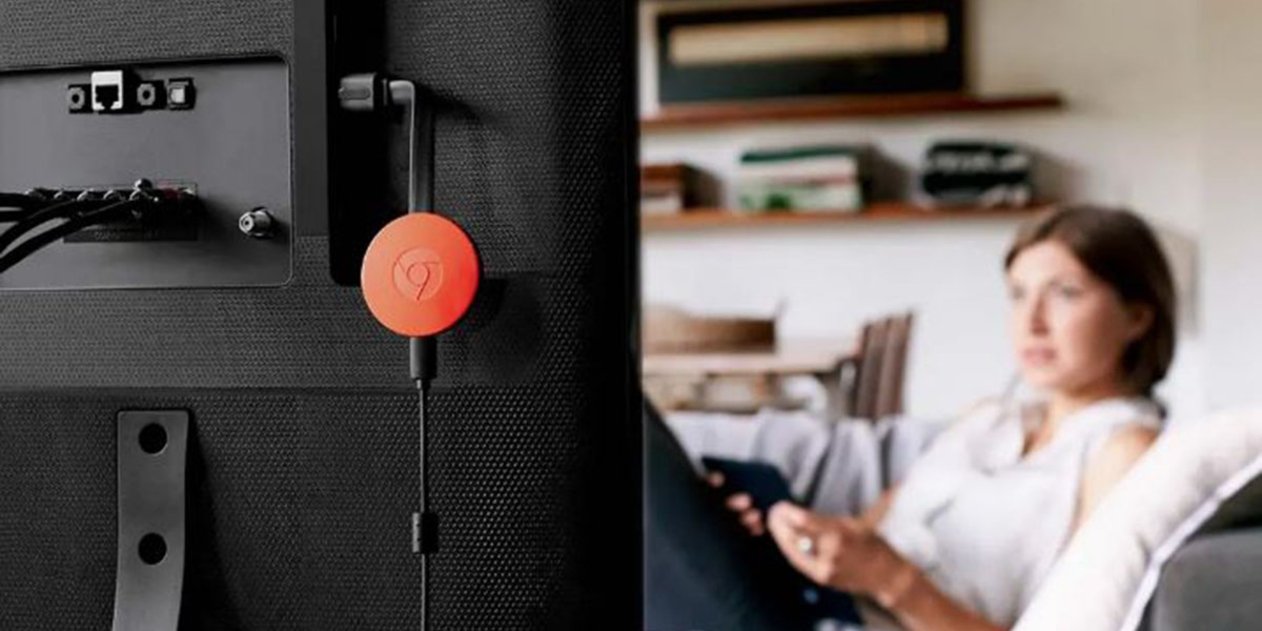
Si alguno de los pasos anteriores no ha solventado el asunto, puedes probar reinstalando tu dispositivo. Para hacerlo, solo tienes que cumplir con los siguientes pasos:
- Conecta tu Chromecast al televisor.
- Una vez que esté conectado, ubica el Chromecast en tu televisor.
- Pulsa el botón superior durante 30 segundos para ejecutar el reinicio.
- Abre la aplicación Google Home.
- Pulsa sobre el símbolo + en la esquina superior izquierda de la pantalla.
- Selecciona la opción Configurar dispositivo.
- Verifica el código de validación en el móvil y el televisor
- Indica una red WiFi para emparejar y finaliza la instalación.
Reinicia tu móvil o computadora

Para nadie es un secreto que muchos problemas tecnológicos se resuelven con un simple reinicio rápido, y esta no es la excepción. Así que puedes intentar reiniciando tu móvil, tablet o computadora, y tal vez eso sea todo lo que necesitas para que tu Chromecast funcione correctamente.
Qué hacer si no aparecen los botones de transmisión
Si tu Chromecast está conectado pero no puedes ver los botones de transmisión, posiblemente se deba a que no tienes la actualización más reciente de Chrome, la cual es detectada por Chromecast. Si esto te está sucediendo, solo tienes que:
- Abre el navegador de Google.
- Pulsa sobre el menú de tres puntos ubicado en la parte derecha de la pantalla.
- Selecciona la opción Actualizar Google Chrome. Esta opción no aparecerá si ya tienes la última versión del navegador.
Verifica la compatibilidad del Chromecast con tu televisor

Si el problema persiste y no logras conectar Chromecast, puede que tu televisor sea la razón. Prueba conectando tu Chromecast a otro televisor, ya que es posible que los puertos de tu TV sean algo antiguos para que funcionen debidamente, lo que generaría una incompatibilidad entre dispositivos.
Haz un reinicio de fábrica a tu Chromecast

Si ya lo has intentado todo y el problema persiste, tal vez sea momento de tomar medidas drásticas. Intenta restablecer tu dispositivo de fábrica, ya que aunque es una medida extrema, afortunadamente no se perderán tus datos.
Para hacerlo, sin desconectar tu Chromecast, mantén presionado el botón en la parte posterior del dispositivo durante al menos 25 segundos. La pantalla de tu televisor eventualmente se quedará en blanco y comenzará el proceso de reinicio. Una vez que el proceso haya terminado, puedes comenzar el proceso de configuración nuevamente.
Como puedes ver, son soluciones muy sencillas que podrían resolver un gran problema. Una vez hayas aplicado estas medidas, es muy probable que puedas usar tu Chromecast con total normalidad y seguir transmitiendo el mejor contenido a tu televisor.